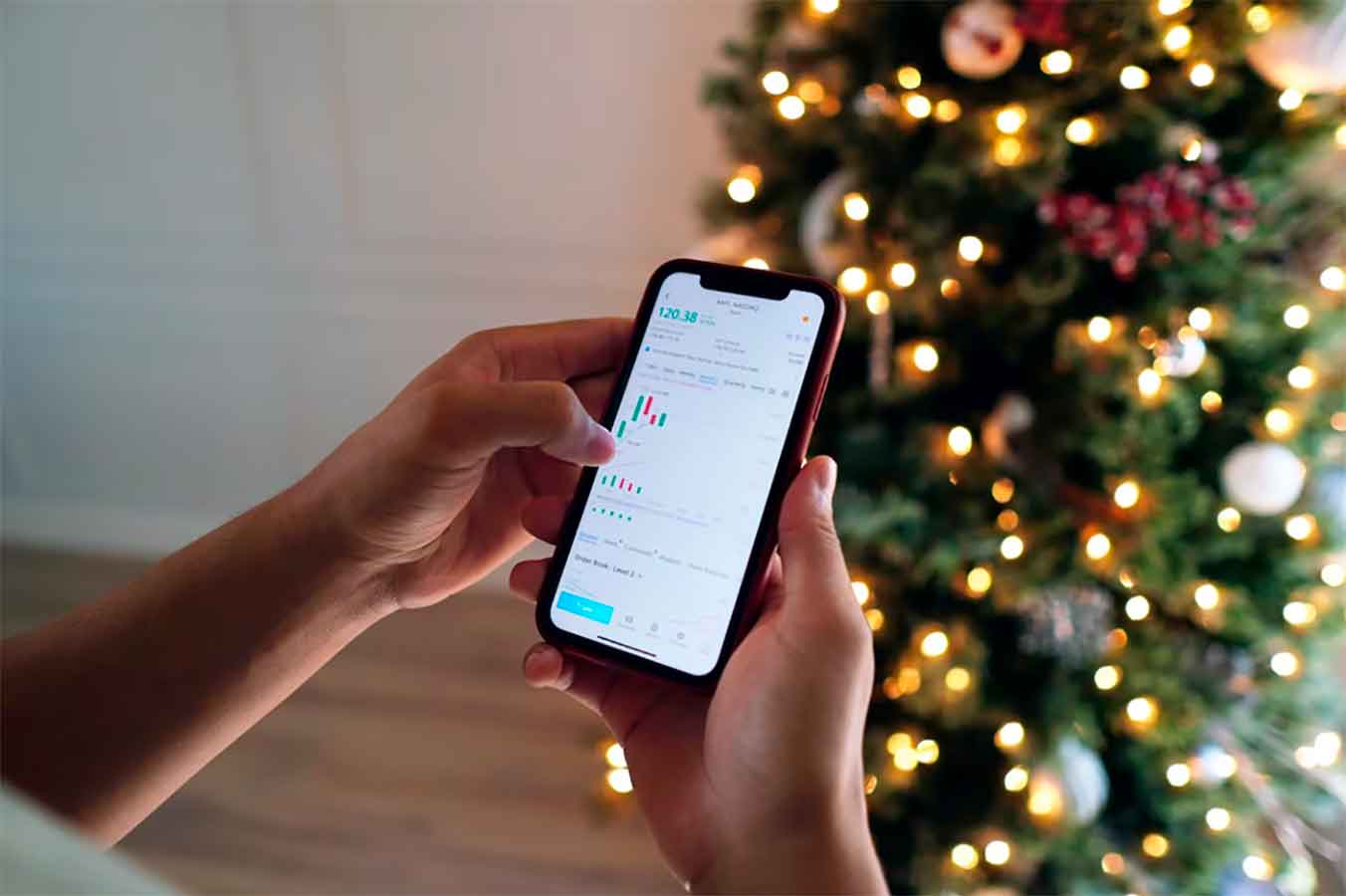Cómo hacer
Cómo Navegar por la Red sin dejar rastro
Acceder a Internet a través de un proxy anónimo evitará que otros usuarios puedan seguir nuestras huellas. Pero esta no es nuestra única opción. Seguid leyendo y descubriréis cómo haceros invisibles.

Utiliza un proxy para no ser detectado
Cuando navegas por Internet, la dirección IP que ejerce de identificador de tu equipo queda registrada como visitante de los distintos sitios que frecuentas. A partir de ella es posible averiguar tu procedencia geográfica y otros datos que resultarán infinitamente más complejos de rastrear si empleas un servicio de proxy. Si solo deseas navegar anónimamente de manera puntual, bastará con que utilices un servicio on-line como UnblockMe.
No obstante, si vas a usarlo con regularidad, valora instalar ProXPN, pues no solo enmascarará la IP que proporciona tu navegador, sino también la que utilizan para registrarse en los servicios todos tus demás programas. Por si fuera poco, mientras el servicio esté activo podrás registrarte en webs cuyo contenido está restringido a residentes en Estados Unidos.
Paso 1. Proxy on-line UnblockMe
Enmascarar tu dirección empleando servicios on-line puede ser la mejor opción cuando de manera puntual quieres visitar una determinada web en la que no quieres ser identificado. UnblockMe es uno de los muchos proxies gratuitos que te permiten ocultar tu dirección IP. Como servicio complementario te ofrece la posibilidad de no almacenar cookies y detener los scripts que los administradores de las páginas puedan haber habilitado para identificar a sus visitantes.
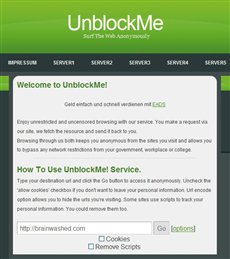
Para visitar una página de manera anónima bastará con que teclees su URL en el campo correspondiente. Luego, pulsa Go y entrarás en ella, pero totalmente protegido. Una barra que se agregará al área superior de tu navegador te permitirá activar o desactivar las opciones del servicio durante la navegación, así como teclear nuevas direcciones. Si deseas más información sobre esta clase de servicios on-line, la página @Proxy te ofrece un amplio abanico.
Paso 2. La aplicación ProXPN
En cuanto a ProXPN, lo primero es conectarse a su web y hacer clic en Create Account. Una nueva página te permitirá introducir tu dirección de correo y contraseña. Activa la casilla I have read and agree to the Terms of Service and Privacy Policy y desactiva Keep me up to date with news about my account antes de pulsar Create Account. De este modo, el único e-mail que se enviará a tu buzón será el que recibirás tras la inscripción. Hazla efectiva pulsando sobre el enlace de verificación que en él se incluye.
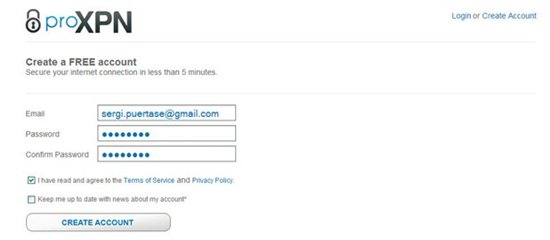
Paso 3. La descarga y la instalación
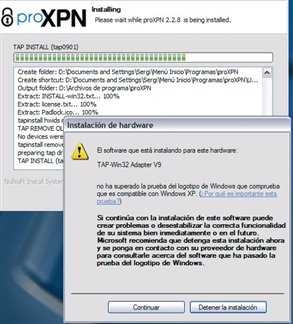
Abre la página principal de la aplicación y haz clic en Download ProXPN para iniciar la descarga de la versión para Windows. También está disponible una versión para Mac OS X. Seguidamente, ejecuta installproXPN.exe.
En el primer paso, pulsa I agree para aceptar la licencia. Llegado cierto punto del proceso se mostrará un cuadro de diálogo advirtiéndote de la instalación de un hardware. Da tu conformidad haciendo clic en el botón Continuar, pues se trata de una emulación que el programa utiliza para enmascarar tu dirección.
Paso 4. La activación
Tras abrir la aplicación, teclea la dirección de correo y la contraseña del Paso 1 en General. Si lo deseas, marca la casilla Remember me. Luego, decide si el servicio se iniciará al arrancar y si se conectará a la Red automáticamente. Finalmente, actívalo haciendo clic en Connect.
En adelante, cuando quieras navegar de manera anónima mantén abierto ProXPN. Para desactivar el servicio haz clic con el botón derecho del ratón sobre el icono del extremo derecho de la barra de tareas y, en el menú contextual que se desplegará, elige Exit.
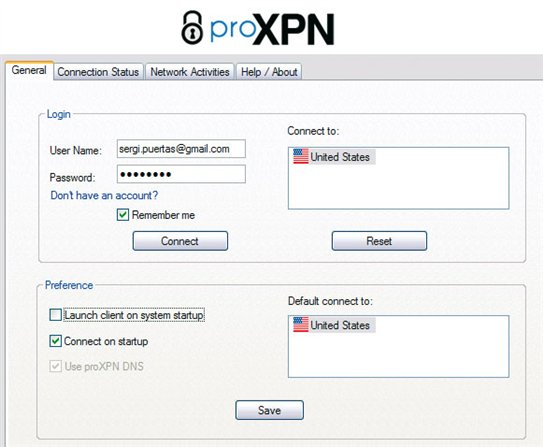
Protégete de los keyloggers
Aunque extrememos las medidas de seguridad, un keylogger que corra en segundo plano mimetizándose entre los procesos del sistema puede registrar las pulsaciones que efectuamos en el teclado y volcarlas en un archivo de texto del que otros pueden hacer uso. La amenaza resulta particularmente grave si durante la navegación introducimos nuestras contraseñas en webs que impliquen transacciones económicas o nuestros números de tarjeta de crédito.
Como habrás tenido ocasión de comprobar, buena parte de las entidades bancarias de nuestro país nos ofrecen ya la posibilidad de teclear nuestra clave on-line pulsando con el ratón, de modo que no pueda ser registrada. On-Screen Keyboard es una pequeña aplicación gratuita mediante la cual podrás emplear un teclado virtual siempre que lo necesites y que, además, se ofrece en versión portátil.
Paso 1. Instala el programa
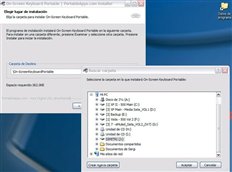
En primer lugar, conéctate a su web y haz clic en el botón Download. Seguidamente, ejecuta On-ScreenKeyboardPortable_1.2.paf.exe y, en la nueva ventana, escoge Español (alfabetización internacional) como idioma. Luego, pulsa sobre OK y Siguiente. Cuando se te solicite la ruta de destino, haz clic en el botón Examinar y selecciona una unidad de disco. Puesto que se trata de una aplicación portable, puedes elegir cualquiera de tus discos duros o bien una llave USB para ejecutar la aplicación desde cualquier equipo.
Paso 2. Abre el teclado virtual
Accede al directorio On-ScreenKeyboardPortable que se habrá creado en el disco de destino y ejecuta la aplicación. En adelante, dispondrás siempre de un teclado virtual que podrás usar para teclear contraseñas, claves y todo tipo de información confidencial. Bastará con que utilices tu ratón para hacer clic en las teclas en lugar de emplear el teclado de tu PC.

Navegación privada en Explorer y Firefox
Si has estado realizando operaciones confidenciales en Firefox en un PC al que más tarde van a tener acceso otras personas, puedes eliminar todos los datos que has introducido desplegando el menú Herramientas y pulsando sobre Limpiar el historial reciente. Un cuadro de diálogo te permitirá especificar el lapso de tiempo que deseas que abarque la limpieza. IE cuenta también con un comando equivalente. Accede a él desde el menú Herramientas, haciendo clic en Eliminar el historial de exploración.
Sin embargo, si de antemano sabes que el equipo no es de confianza y deseas que la información concerniente a la navegación que vas a llevar a cabo no se almacene, puedes activar la Navegación privada en Firefox o la Exploración de InPrivate en Internet Explorer. Ambas opciones quedan también disponibles a través de los respectivos menús de Herramientas de las aplicaciones.
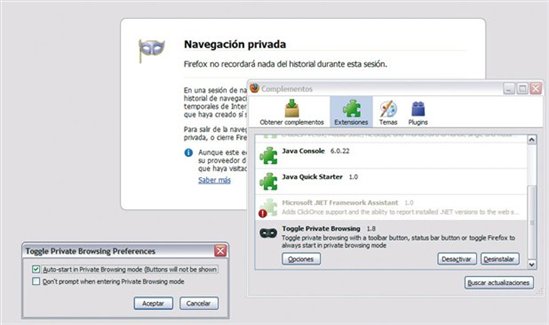
En el caso de Firefox, además, contamos con dos posibilidades accesorias que nos resultarán muy útiles cuando deseemos que nuestros datos no se almacenen nunca. La primera consiste en instalar el complemento Private Browsing, que nos permitirá configurar el navegador para que ejecute la Navegación privada por defecto.
La segunda pasa por instalar una versión portable de Firefox que podremos utilizar para navegar libremente sin que se registre ningún tipo de información fuera de la carpeta en la que se hospeda. Una vez finalizadas las operaciones, bastará con que elimines el directorio.